Detaillierte Anleitungen zur Benutzung finden Sie in der Bedienungsanleitung.
[. . . ] 6200 Series All-In-One
Benutzerhandbuch Benutzerhandbuch
Benutzerhandbuch
Ausgabe: Juni 2004 Der folgende Abschnitt hat für alle jene Länder keine Gültigkeit, deren Gesetze mit seinen Bestimmungen unvereinbar sind. LEXMARK INTERNATIONAL, INC. , ÜBERNIMMT FÜR DIESE PUBLIKATION KEINERLEI GARANTIE, WEDER AUSDRÜCKLICH NOCH IMPLIZIT, EINSCHLIESSLICH (JEDOCH NICHT DARAUF BESCHRÄNKT) DER IMPLIZITEN GARANTIE HINSICHTLICH DER HANDELSÜBLICHEN QUALITÄT ODER DER EIGNUNG FÜR EINEN BESTIMMTEN ZWECK. In einigen Staaten ist der Ausschluss von ausdrücklichen oder stillschweigenden Garantien bei bestimmten Rechtsgeschäften nicht zulässig. Deshalb hat diese Aussage für Sie möglicherweise keine Gültigkeit. [. . . ] Weitere Informationen finden Sie in der Dokumentation für die Kamera.
46
Drucken von Fotos über einen Computer
Suchen und Drucken Ihrer Fotos
Auf einem Computer gespeicherte Fotos
1 Legen Sie Fotopapier ein. Weitere Hinweise finden Sie unter , , Einlegen von
Papier" auf Seite 31.
2 Öffnen Sie Lexmark Imaging Studio. Weitere Hinweise finden Sie unter
, , Verwenden von Lexmark Imaging Studio" auf Seite 19.
3 Klicken Sie auf die Schaltfläche Fotos suchen & bearbeiten.
Das All-In-One Center wird geöffnet und die Registerkarte , , Gespeicherte Bilder" wird erweitert angezeigt.
4 Klicken Sie auf Ordner anzeigen.
47
5 Wählen Sie im Verzeichnis im rechten Fensterbereich den Ordner aus, in
dem Ihre Fotos gespeichert sind.
6 Schließen Sie das Verzeichnis im rechten Fensterbereich. 7 Wählen Sie die Fotos, die Sie drucken möchten, aus, indem Sie auf die
einzelnen Fotos klicken.
8 Klicken Sie im Abschnitt , , Foto wird gedruckt. . . " auf Weiter.
Daraufhin wird das Fast Pics-Fenster eingeblendet.
9 Geben Sie jeweils die Größe der Fotos, das Papierformat im Drucker und
die Anzahl der Kopien an.
10 Klicken Sie auf Jetzt drucken.
Auf der Speicherkarte einer Digitalkamera gespeicherte Fotos
1 Legen Sie Fotopapier ein. Weitere Hinweise finden Sie unter , , Einlegen von
Papier" auf Seite 31.
2 Legen Sie die Speicherkarte der Digitalkamera in den entsprechenden
Speicherkartensteckplatz ein. Weitere Hinweise finden Sie unter , , Einlegen von Speicherkarten" auf Seite 36.
48
Das Fast Pics-Dialogfeld wird angezeigt:
3 Klicken Sie auf Drucken.
Das folgende Dialogfeld wird angezeigt:
4 Klicken Sie bei den Fotos, die Sie drucken möchten, auf das weiße
Kästchen.
5 Geben Sie jeweils die Größe der Fotos, das Papierformat im Drucker und
die Anzahl der Kopien an.
49
6 Klicken Sie auf Jetzt drucken.
Hinweis: Die Fotos werden automatisch als randlose Fotos gedruckt.
Erstellen und Drucken einer Sammelalbum- oder Albumseite
1 Legen Sie Fotopapier ein. Weitere Hinweise finden Sie unter , , Einlegen von
Papier" auf Seite 31.
2 Öffnen Sie Lexmark Imaging Studio. Weitere Hinweise finden Sie unter
, , Verwenden von Lexmark Imaging Studio" auf Seite 19.
3 Klicken Sie auf die Schaltfläche Albumseite drucken.
Das All-In-One Center wird geöffnet und die Registerkarte , , Gespeicherte Bilder" wird erweitert angezeigt.
4 Klicken Sie auf Ordner anzeigen. 5 Wählen Sie im Verzeichnis im rechten Fensterbereich den Ordner aus, in
dem Ihre Fotos gespeichert sind.
6 Schließen Sie das Verzeichnis im rechten Fensterbereich.
50
7 Wählen Sie im Abschnitt , , Seite mit gespeicherten Fotos erstellen" ein
Papierformat für Ihre Fotos aus.
8 Wählen Sie ein Seitenlayout aus. 9 Klicken Sie auf Kategorie der oben angegebenen Layouts ändern, um
eine Auswahl unter verschiedenen Layouts zu treffen: z. für Bildpakete, Sammelalbumseiten, randloses Drucken, Glückwunschkarten oder gekaufte Vorlagen.
10 Ziehen Sie die gewünschten Fotos auf die Seite.
Hinweis: Klicken Sie mit der rechten Maustaste auf das Foto auf der Seite, um Bearbeitungsoptionen zu erhalten.
51
11 Klicken Sie auf Jetzt drucken, um Ihre Sammelalbumseite zu drucken.
Hinweis: Um ein Verwischen der feuchten Tinte zu vermeiden, nehmen Sie jedes Foto einzeln aus dem Drucker, sobald es ausgeworfen wird, und lassen Sie es trocknen, bevor Sie das nächste Foto darauf legen.
Hinzufügen von Textbeschriftungen unter Ihren Fotos
1 Legen Sie Fotopapier ein. Weitere Hinweise finden Sie unter , , Einlegen von
Papier" auf Seite 31.
2 Öffnen Sie Lexmark Imaging Studio. Weitere Hinweise finden Sie unter
, , Verwenden von Lexmark Imaging Studio" auf Seite 19.
3 Klicken Sie auf die Schaltfläche Albumseite drucken.
Das All-In-One Center wird geöffnet und die Registerkarte , , Gespeicherte Bilder" wird erweitert angezeigt.
4 Klicken Sie auf Kategorie der oben angegebenen Layouts ändern.
52
5 Wählen Sie Nur Seiten für Einklebebuch.
6 Klicken Sie auf OK. 7 Wählen Sie ein Papierformat für Ihre Fotos aus. 8 Wählen Sie ein Seitenlayout mit einem schwarzen Kästchen aus. 9 Ziehen Sie die gewünschten Fotos auf die Seite. 10 Klicken Sie in das weiße Kästchen. Daraufhin wird ein Dialogfeld geöffnet. 11 Geben Sie den gewünschten Text ein und klicken Sie auf OK.
12 Klicken Sie auf Jetzt drucken.
53
Drucken von randlosen Fotos
1 Legen Sie Fotopapier ein. Weitere Hinweise finden Sie unter , , Einlegen von
Papier" auf Seite 31.
2 Öffnen Sie Lexmark Imaging Studio. Weitere Hinweise finden Sie unter
, , Verwenden von Lexmark Imaging Studio" auf Seite 19.
3 Klicken Sie auf die Schaltfläche Albumseite drucken.
Das All-In-One Center wird geöffnet und die Registerkarte , , Gespeicherte Bilder" wird erweitert angezeigt.
54
4 Klicken Sie auf Kategorie der oben angegebenen Layouts ändern. 5 Wählen Sie Nur ohne Rand aus.
6 Klicken Sie auf OK. [. . . ] Alle Fragen zu dieser Konformitätserklärung richten Sie bitte an die folgende Adresse:
Director of Lexmark Technology & Services Lexmark International, Inc. 740 West New Circle Road Lexington, KY 40550, USA (859) 232-3000
Industry Canada compliance statement
This Class B digital apparatus meets all requirements of the Canadian Interference-Causing Equipment Regulations.
Avis de conformité aux normes de l'industrie du Canada
Cet appareil numérique de la classe B respecte toutes les exigences du Règlement sur le matériel brouilleur du Canada.
Konformität mit den Richtlinien der Europäischen Gemeinschaft (EU)
Dieses Produkt erfüllt die Schutzanforderungen der Richtlinien 89/336/EWG und 73/23/EWG des EU-Rates zur Annäherung und Harmonisierung der Gesetze der Mitgliedsstaaten (elektromagnetische Verträglichkeit bzw. Sicherheit von elektrischen Geräten zur Verwendung innerhalb bestimmter Spannungsgrenzen). Eine Konformitätserklärung gemäß den Anforderungen der Richtlinien wurde vom Direktor für Produktion und Technischen Kundendienst von Lexmark International S. A. [. . . ]

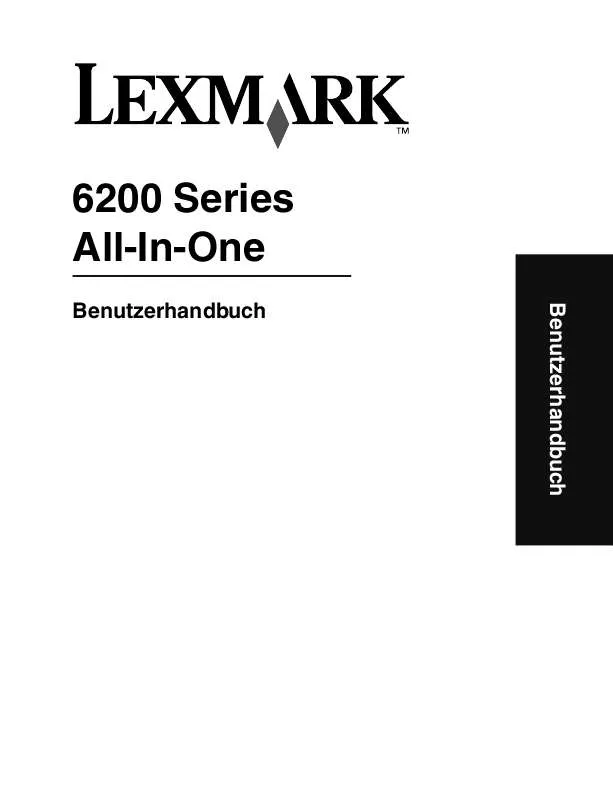
 LEXMARK P6250 INSTALLATIONS-KURZANLEITUNG (1970 ko)
LEXMARK P6250 INSTALLATIONS-KURZANLEITUNG (1970 ko)
 LEXMARK P6250 ΛΎΣΕΙΣ ΠΡΟΒΛΗΜΆΤΩΝ ΕΓΚΑΤΆΣΤΑΣΗΣ (281 ko)
LEXMARK P6250 ΛΎΣΕΙΣ ΠΡΟΒΛΗΜΆΤΩΝ ΕΓΚΑΤΆΣΤΑΣΗΣ (281 ko)
 LEXMARK P6250 ΦΥΛΛΆΔΙΟ ΕΓΚΑΤΆΣΤΑΣΗΣ ΚΑΙ ΡΎΘΜΙΣΗΣ (1355 ko)
LEXMARK P6250 ΦΥΛΛΆΔΙΟ ΕΓΚΑΤΆΣΤΑΣΗΣ ΚΑΙ ΡΎΘΜΙΣΗΣ (1355 ko)
 LEXMARK P6250 SETUP SHEET (1067 ko)
LEXMARK P6250 SETUP SHEET (1067 ko)
 LEXMARK P6250 Quick Start (1067 ko)
LEXMARK P6250 Quick Start (1067 ko)
 LEXMARK P6250 FOLHA DE INSTALAÇÃO (1355 ko)
LEXMARK P6250 FOLHA DE INSTALAÇÃO (1355 ko)
 LEXMARK P6250 حلول الإعداد (152 ko)
LEXMARK P6250 حلول الإعداد (152 ko)
